Como utilizar webhooks no Legislatech
Webhooks são uma forma de comunicação entre aplicações, permitindo que um sistema envie informações em tempo real para outro sistema assim que um evento específico ocorre. Funcionam como uma espécie de notificação automática configurada para ser disparada por eventos pré-definidos.
A principal vantagem dos webhooks é a eficiência na comunicação e na automação de tarefas entre sistemas distintos sem a necessidade de intervenção humana ou de processos de polling constantes. Isso não só economiza recursos computacionais como também reduz a latência na atualização de dados entre plataformas.
Slack
Para criar um webhook no Slack, que permitirá que você envie mensagens automáticas para um canal específico de sua escolha, siga estes passos detalhados:
- Criar um aplicativo Slack:
- Acesse o site de desenvolvedores do Slack (https://api.slack.com).
- Clique em Your Apps no canto superior direito e depois em Create New App.
- Insira um nome para o seu aplicativo e selecione o workspace do Slack onde deseja instalar o aplicativo.
- Clique em Create App.
- Configurar Incoming Webhooks:
- No painel de configuração do seu aplicativo, clique em Incoming Webhooks.
- Ative os webhooks deslizando o botão para On.
- Role para baixo até Webhook URLs for Your Workspace e clique em Add New Webhook to Workspace.
- Escolha o canal do Slack para o qual as mensagens serão enviadas e clique em Allow. O Slack irá gerar uma URL de webhook que será usada para enviar mensagens para esse canal específico.
- Adicione a URL do seu webhook no seu painel de configuração do Legislatech

Discord
Criar um webhook no Discord é um processo simples que permite enviar mensagens automaticamente para um canal específico dentro de um servidor do Discord. Aqui está um guia passo a passo sobre como fazer isso:
- Escolher o Canal e Acessar as Configurações:
- Abra o Discord e navegue até o servidor onde você deseja criar o webhook.
- Clique com o botão direito do mouse sobre o canal para o qual você deseja enviar mensagens automáticas e selecione "Edit Channel".
- Na aba de configurações do canal, clique em "Integrations".
- Criar um Novo Webhook:
- Dentro de "Integrations", clique em "Create Webhook".
- Dê um nome ao seu webhook e escolha o canal no qual ele será ativo. Você também pode alterar o ícone do webhook, se desejar.
- Depois de configurar esses detalhes, clique em "Copy Webhook URL". Esta é a URL que você usará para enviar mensagens ao canal.
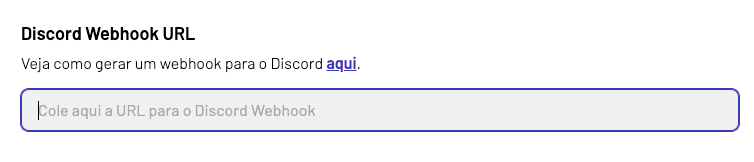
Teams
Criar um webhook no Microsoft Teams para enviar mensagens automaticamente a um canal é bastante útil para integrações de notificações. Segue um passo a passo sobre como configurar um webhook no Teams:
- Escolher o Canal:
- Abra o Microsoft Teams e navegue até o time e canal onde você deseja adicionar o webhook.
- Clique em mais opções (três pontos ao lado do nome do canal) e selecione "Connectors".
- Configurar um Webhook:
- Na lista de conectores disponíveis, procure por "Incoming Webhook" e clique em "Configure".
- Dê um nome ao seu webhook. Você também pode adicionar uma imagem que representará o webhook no canal.
- Clique em "Create" após preencher as informações necessárias.
- Copiar a URL do Webhook:
- Uma vez criado, o Teams irá fornecer uma URL de webhook. Copie esta URL; ela será usada para enviar mensagens ao canal do Teams.
- Clique em "Done".
